ทำให้โฟลเดอร์เปิดขึ้นใหม่โดยอัตโนมัติเมื่อ Windows 10 เริ่มทำงาน

คุณสมบัติ“ เลือกจุดที่ฉันค้างไว้” ของ Windows 10 จะช่วยให้คุณกลับไปที่แอพได้หลังจากรีสตาร์ท แต่สำหรับโฟลเดอร์คุณต้องเปลี่ยนการตั้งค่าอย่างรวดเร็ว
หากคุณมีเวิร์กโฟลว์ร้ายแรงเกิดขึ้นแอพเอกสารและโฟลเดอร์หลายอันที่เปิดอยู่อาจเป็นเรื่องน่ารำคาญหากคุณต้องรีสตาร์ทพีซีเนื่องจากการอัปเดต Windows หรือสาเหตุอื่น หลังจากที่คุณกลับเข้าสู่ระบบคุณจะต้องเปิดใหม่ทุกอย่าง เพื่อช่วยบรรเทาปัญหาดังกล่าวโดยเริ่มจาก Windows 10 1709 Microsoft ได้เพิ่มคุณสมบัติ“ เลือกจุดที่ฉันค้างไว้” เป็นคุณลักษณะของ Cortana และอนุญาตให้แอปและไฟล์บางอย่างที่คุณใช้ในระหว่างเซสชันล่าสุดเปิดใช้งานอีกครั้ง อย่างไรก็ตามไม่รวมโฟลเดอร์ แต่คุณสามารถเปิดโฟลเดอร์ในการรีบูตครั้งถัดไปด้วยการตรวจสอบอย่างรวดเร็วในตัวเลือก File Explorer นี่คือวิธีการ
ทำให้โฟลเดอร์เปิดเมื่อ Windows บู๊ต
เพื่อให้แน่ใจว่าโฟลเดอร์ที่เปิดอยู่ของคุณจะเปิดขึ้นมาใหม่เมื่อคุณเริ่มเซสชันใหม่ให้เปิด File Explorer และจาก Ribbon ให้เลือกแท็บมุมมองและ ตัวเลือก> เปลี่ยนโฟลเดอร์และตัวเลือกการค้นหา.

คุณสามารถกดปุ่ม Windows และ พิมพ์: ตัวเลือกโฟลเดอร์ และกด Enter หรือเลือกการจับคู่ที่ดีที่สุดจากด้านบนของผลการค้นหา
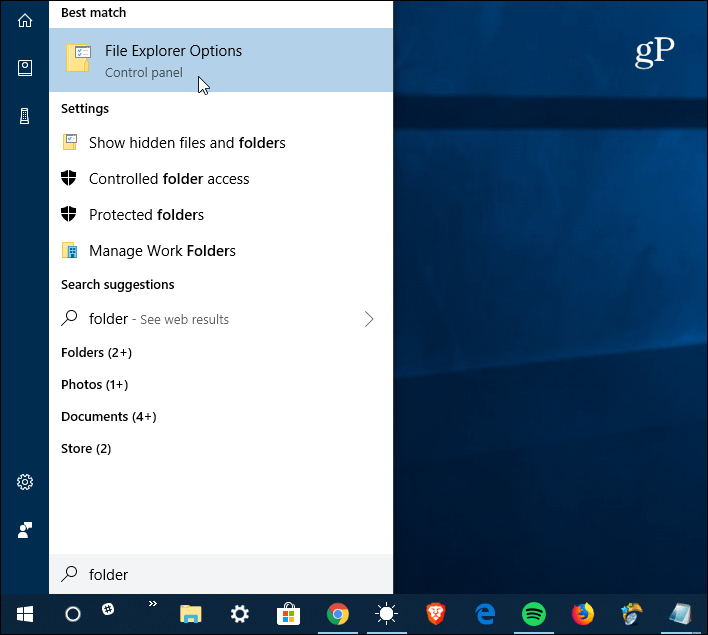
วิธีใดก็ตามที่คุณทำหน้าต่างตัวเลือก File Explorer จะเปิดขึ้น จากนั้นเลือก ดู แถบ และในส่วนการตั้งค่าขั้นสูงให้เลื่อนลงและเลือก“ คืนค่าหน้าต่างโฟลเดอร์ก่อนหน้าเมื่อเข้าสู่ระบบ” แล้วคลิก ใช้.
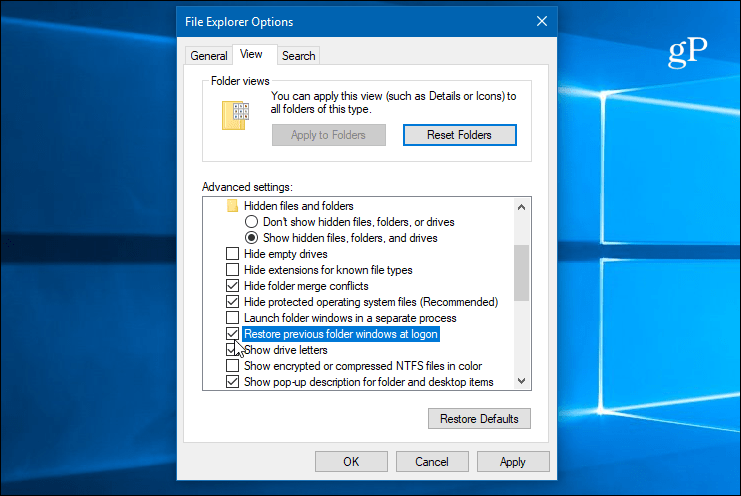
นั่นคือทั้งหมดที่มีให้ ในครั้งถัดไปที่คุณรีสตาร์ทระบบ Windows 10 โฟลเดอร์ใด ๆ ที่คุณเปิดไว้ในเวลานั้นจะเปิดขึ้นอีกครั้งเมื่อคุณกลับเข้าสู่ระบบเพื่อเริ่มเซสชันใหม่ และคุณลักษณะนี้ไม่ได้เป็นส่วนหนึ่งของการรับของ Cortana ที่ฉันออกไป ดังนั้นหากคุณเปิดใช้งานนั้นไม่เพียง แต่จะเปิดเอกสารและแอปพลิเคชันเมื่อคุณลงชื่อเข้าใช้ตอนนี้โฟลเดอร์ของคุณก็จะเหมือนกัน วิธีนี้จะทำให้การรีสตาร์ทไม่สะดวกง่ายขึ้นเนื่องจากคุณสามารถกลับมาทำงานได้เร็วขึ้น
นอกจากนี้ยังเป็นที่น่าสังเกตว่าถ้าคุณมีอายุมากกว่าระบบการเปิดใช้งานคุณสมบัตินี้อาจส่งผลต่อเวลาบูตของเครื่องของคุณ ตัวอย่างเช่นหากคุณมีโฟลเดอร์ที่มีรูปถ่ายหรือวิดีโอหลายรายการอาจใช้เวลาสักครู่หนึ่งในการสร้างภาพขนาดย่อ ถึงกระนั้นก็ดีที่รู้ว่านี่เป็นตัวเลือกและหากคุณอยู่ในระบบที่ทันสมัยซึ่งมีโปรเซสเซอร์ที่มีคุณภาพ, RAM ที่เพียงพอและ SSD คุณจะสังเกตเห็นความแตกต่างในเวลาบูต แน่นอนเพื่อช่วยเร่งกระบวนการบูตคุณสามารถปิดโปรแกรมเริ่มต้นได้ตลอดเวลา







![วิธีเพิ่มพีซีไคลเอนต์ Windows 7 ไปยังเซิร์ฟเวอร์ภายในบ้านของ Windows [รุ่น 1]](/images/howto/how-to-add-a-windows-7-client-pc-to-windows-home-server-version-1.png)


ทิ้งข้อความไว้